Cara Membuat Toolbar Di Visual Basic 6.0
1. Buka Ms Visual Basic 6.0
2. Klik Standar EXE Lalu Klik Open.
3. Masukan Components Microsoft Windows Common Controls 6.0 (SP6) dengan Cara Ctrl+T atau Klik Project –
Lalu Components – Pilih atau Centang Microsoft
Windows Common Controls 6.0 (SP6) .
4. Lalu Masukan ImageList dan Toolbar Pada Form
5. Klik Kanan Pada ImageList1 yang sudah anda masukan pada Form ,Lalu Klik Properties
dan akan muncul Seperti ini .
6. Di sana ada 3 Pilihan lalu pilih Images ,dan masukan icon yang anda perlukan untuk icon di
Button Toolbar anda ,dengan cara Insert
Picture dan Pilih gambar yang anda inginkan bisa lebih dari satu ,Lalu klik Ok bila sudah anda masukan
icon-icon yang anda perlukan .
7. Jika sudah kita lanjut saja ,sekarang
klik kanan di Toolbar yang sudah
anda masukan lalu klik Properties
dan akan muncul gambar seperti ini .
8. Lalu pada Tab General klik ImageList
,dan pilih ImageList1.
9. Selanjutnya Klik Tab Button dan Pilih
Insert Button ,lalu pilih icon yang akan di pakai sesuai dengan nomor urut
Index icon anda .
10. Jika ingin memakai Nama pada button Toolbar nya ,Isikan saja di caption . Klik
Apply lalu Klik OK Jika sudah...
KETERANGAN:
Yang di maksud dengan NOMOR URUT
INDEX pada no. 9 ,adalah ketika anda memasukan icon pada saat di No. 6
,icon yang anda masukan pertama berarti nomor uruta nya adalah “1” dan icon
yang anda masukan kedua nomor urut nya adalah “2” dan seterusnya seperti itu . Contoh :
Klik Open jika sudah .
Dan pada saat di Open akan muncul seperti gambar di bawah .


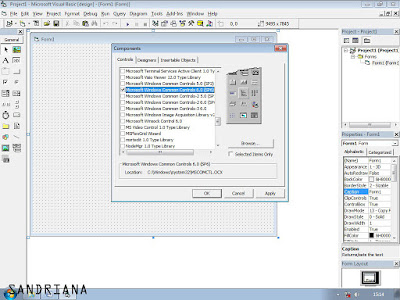













No comments: